ZIP 파일은 안전한 저장 및 배포를 위해 파일을 그룹화할 수 있는 가장 오래되고 가장 널리 사용되는 압축 방법입니다. 압축은 파일을 축소하고 더 작게 만들어야 하지만 항상 그런 것은 아닙니다.
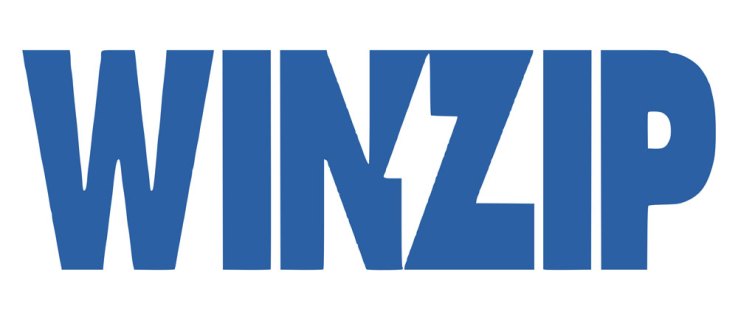
불행히도 ZIP 파일을 작게 만드는 간단한 방법은 없습니다. 파일을 최소 크기로 압축하면 다시 압축할 수 없습니다. 따라서 압축 파일을 압축해도 아무 소용이 없으며 경우에 따라 크기가 더 커질 수 있습니다.
그러나 ZIP보다 더 효과적인 다른 압축 방법이 있습니다. 먼저 압축에 적합한 파일을 알아야 합니다. 둘째, 압축 대안을 사용하거나 압축을 더 작은 파일로 분할할 수 있습니다. 이 기사에서 이 모든 작업을 수행하는 방법을 볼 수 있습니다.
모든 것을 성공적으로 압축할 수는 없습니다
일부 파일은 잘 압축되어 상당한 양의 저장 공간을 절약할 수 있지만 잘 압축되지 않는 특정 파일이 있습니다. 예를 들어 JPEG 또는 MP3 파일과 같은 오디오 및 비디오 파일은 이미 많이 압축되어 있기 때문입니다. 그러나 TIFF 또는 RAW 또는 AIFF 및 WAV와 같은 이미지 파일은 모두 무손실(비압축) 형식이기 때문에 오디오용으로 축소할 수 있습니다.
Microsoft Office의 DOCX와 같은 새로운 텍스트 문서 형식도 압축되지만 TXT 및 RTF와 같은 다른 텍스트 형식을 압축할 수 있습니다. 그러나 이러한 형식은 원래 매우 가볍기 때문에 일반적으로 압축할 필요가 없습니다.
ZIP은 매우 오래된 압축 형식이므로 일부 최신 형식만큼 압축되지 않습니다. 저장 공간을 절약하거나 인터넷을 통해 파일을 더 쉽게 보낼 수 있도록 하려면 다른 압축 도구를 살펴봐야 합니다.
최신 압축 도구 다운로드
ZIP은 최신 운영 체제에 이러한 파일을 인식하고 압축을 풀 수 있는 기능이 내장되어 있으므로 추가 소프트웨어를 다운로드할 필요가 없기 때문에 여전히 매우 인기 있는 압축 방법입니다. 그러나 특정 파일을 더 효율적으로 축소하려면 다른 도구를 사용해야 합니다.
오늘날 가장 효율적이고 일반적으로 사용되는 압축 도구는 다음과 같습니다.
- WinRAR – WinRAR는 ZIP 파일 대신 RAR 아카이브를 만듭니다. 이러한 아카이브는 압축률이 더 높고 업로드 또는 다운로드하는 데 훨씬 적은 시간이 걸립니다. 이 도구를 사용하면 더 잘 압축된 ZIP 파일을 만들 수도 있습니다.
- 7zip – 7z 형식은 RAR과 유사합니다. 이 도구는 압축 수준, 방법 및 사전 크기를 선택할 수 있는 거의 동일한 기능을 가지고 있습니다(크기가 클수록 파일이 압축됨). 일반 ZIP 파일을 만드는 데 사용할 수도 있습니다.
- Zpaq – Zpaq은 널리 사용되는 모든 운영 체제를 지원하는 무료 오픈 소스 아카이버입니다. 더 복잡한 기능이 있으며 기술에 정통한 사용자는 파일을 보관하는 것을 선호합니다.
압축 옵션
이러한 ZIP 대안의 대부분에는 유사한 압축 옵션이 있습니다. WinRAR에 중점을 두고 일반 ZIP 압축보다 더 나은 이유를 살펴보겠습니다.
WinRAR 실행 시 압축할 폴더나 파일을 선택하고 파일 메뉴에서 '추가' 버튼을 클릭합니다. 다양한 옵션이 있는 새 창이 열립니다.
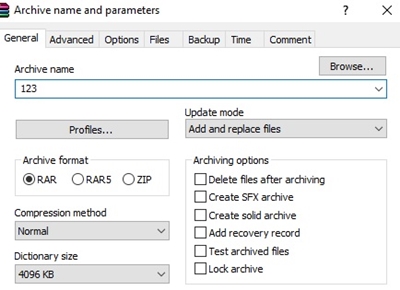
- 보관 형식: 여기에서 보관 유형(RAR(7zip의 경우 7z) 또는 ZIP)을 선택할 수 있습니다. RAR 아카이브는 파일을 더 잘 압축하므로 추가 저장 공간을 절약할 수 있습니다. 파일을 공유하고 수신자가 RAR의 압축을 풀 수 있는지 확실하지 않은 경우 항상 ZIP을 선택하십시오.
- '압축 방법' 메뉴에서 아카이브 생성 속도를 선택할 수 있습니다. 속도가 느릴수록 압축이 더 잘 됩니다. 'Store' 옵션을 선택하면 가장 빠른 방법으로 압축되지만 'Best' 옵션을 선택하면 기다려야 합니다.
- 사전 크기: 일반적으로 사전 크기가 더 크면 더 많이 압축됩니다. 그러나 대부분의 사용자는 그 이후에는 차이가 무시할 수 있는 지점이 있지만 압축이 훨씬 느려지므로 1024KB를 초과해서는 안 된다고 말합니다.
몇 가지 추가 기능이 있는 도구가 있습니다. 예를 들어 7zip을 사용하는 경우 단어 크기(사전 크기와 유사)와 단색 블록 크기(유사한 크기의 파일을 함께 보관)를 선택할 수 있습니다.
적절한 기능을 사용하여 이러한 아카이브 형식 중 일부로 폴더를 압축하면 큰 파일을 압축되지 않은 크기의 1/4 또는 1/5까지 축소할 수 있습니다.
ZIP 파일 분할
동일한 도구를 사용하여 단일 ZIP 아카이브를 여러 개의 작은 아카이브로 분리할 수 있습니다. 이렇게 하면 파일이 작아지지는 않지만 다른 사용자와 더 작은 부분으로 공유할 수 있습니다. 이는 제한된 저장 공간, 대역폭 또는 공유하려는 매우 큰 단일 파일이 있는 경우에 유용합니다.
일반적으로 이 옵션은 이전 섹션의 모든 기능과 동일한 메뉴에 있습니다. ZIP을 아카이브 형식으로 선택하고 '볼륨으로 분할' 옵션을 찾기만 하면 됩니다.
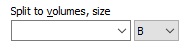
'볼륨으로 분할' 옵션을 사용하면 각 아카이브의 정확한 크기를 선택할 수 있으며 압축 및 분할 프로세스가 시작됩니다. 완료되면 ZIP 아카이브의 모든 부분을 동일한 폴더에 저장해야 합니다. 나중에 추출을 시작할 때 아카이브 중 하나를 클릭하기만 하면 모든 부분이 자동으로 병합됩니다.
모든 바이트 압축
일반 사용자에게 필요한 대부분의 파일 형식은 이미 압축되어 있습니다. 기술이 발전함에 따라 압축이 필요한 파일이 현저히 줄어들 것입니다. 그때까지는 타사 도구를 사용하여 아카이브를 압축하는 것이 좋습니다.
이러한 도구를 사용하면 압축을 최대한 활용하고 하나의 아카이브를 여러 개의 작은 아카이브로 분할할 수 있습니다. 이 두 가지 옵션 모두 온라인에서 파일을 저장, 전송 또는 공유하는 데 도움이 됩니다.
선호하는 압축 형식은 무엇입니까? 보다 쉬운 온라인 전송을 위해 파일을 압축하는 데 어떤 도구를 사용합니까? 아래 의견에 알려주십시오.

